DDR爱好者之家 Design By 杰米
Win11底部搜索框怎么关闭?Win11任务栏搜索框关闭方法分享
Win11底部搜索框怎么关闭?在Win11系统的任务栏上有一个搜索框,用户可以通过它来进行快速的文件搜索。但是有一些用户在平时不需要使用到这个功能的,所以想要将它进行关闭。那么Win11底部搜索框如何关闭,一起来看看详细的关闭方法分享吧。
操作方法
1、首先我们鼠标右键点击桌面下方任务栏的空白处,然后点击弹出来的任务栏设置。

2、在弹出来的设置窗口中,我们点击左侧的个性化。
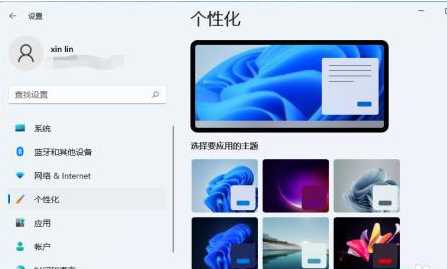
3、然后在个性化的右侧当中,找到任务栏点击进去。
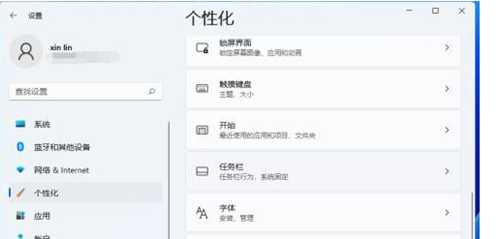
4、然后我们就能在右侧看到任务栏各种图标的开关了。
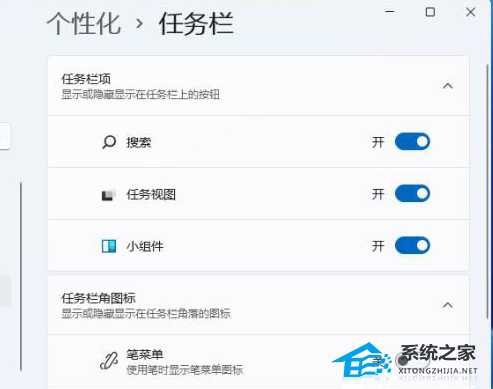
5、把搜索关闭掉,我们就可以看到任务栏上就不会显示搜索图标了。
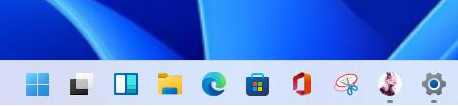
6、当然还有更简单的方法,我们直接右键点击搜索图标,再点击弹出来的“从任务栏隐藏”的选项也可以把它隐藏掉。
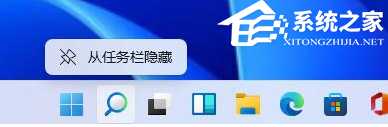
DDR爱好者之家 Design By 杰米
广告合作:本站广告合作请联系QQ:858582 申请时备注:广告合作(否则不回)
免责声明:本站资源来自互联网收集,仅供用于学习和交流,请遵循相关法律法规,本站一切资源不代表本站立场,如有侵权、后门、不妥请联系本站删除!
免责声明:本站资源来自互联网收集,仅供用于学习和交流,请遵循相关法律法规,本站一切资源不代表本站立场,如有侵权、后门、不妥请联系本站删除!
DDR爱好者之家 Design By 杰米
暂无评论...
更新日志
2024年05月17日
2024年05月17日
- 【驰放沙发(J)】VA-2024-WinterTime,Vol.12(FLAC)
- 雷婷《梦里蓝天HQⅡ》 2023头版限量编号低速原抓[WAV+CUE][463M]
- 韩红《青藏高原+红+韩红精选集》3CD[WAV分轨][1.7G]
- 高胜美《经典金选》1991-1994 4CD[WAV整轨][1.9G]
- 【迷幻电音】AstralWaves-2023-Singles,RemixesandRaritiesII(FLAC)
- 中唱唱片群星《好歌珍藏-游子情深》2CDWAV
- 张国荣.2011-极品天碟LPCD45II(雨果版)【环球】【WAV+CUE】
- 张学友《醒着做梦》[DFF][1.1G]
- 刘惜君 《如我》[WAV分轨][403M]
- 白玛多吉《梦》限量1:1母盘直刻[低速原抓WAV+CUE][508M]
- 魏金栋-金歌新曲-梦里全是桂花香2CD[天凡之音][WAV+CUE]
- 鲛岛有美子-樱花赋HQCD[天龙][WAV+CUE]
- [In-Akustik7506]ReferenceSoundEdition-GreatWomenOfSong(2014)HQCD[WAV+CUE]
- 日本EMI超级名盘TOGE-11035-36BeethovenFidelio-Furtwngler
- 宝丽金50周年2010《古典篇》3CD限定盘[低速原抓WAV+CUE]
